イー・モバイルのEM・ONE(写真1),NTTドコモのhTc Z(写真2),ウィルコムのW-ZERO3[es](写真3),ソフトバンクモバイルのX01HT(写真4)の4機種の基本スペックを表1にまとめた。今回試験したスマートフォンは,いずれもパソコンと同じ文字配列のキーボードを備えるが,その使い方は通常のパソコンとは全く異なる。本体の両サイドを両手で持って,左右の親指を使って入力するのが基本だ。
 |
 |
|
|
写真1●イー・モバイル「EM・ONE」 キーピッチは9.5mmと4機種中最も広い。 [画像のクリックで拡大表示] |
写真2●NTTドコモ「hTc Z」 8.5mmのキーピッチで操作には慣れが必要。 [画像のクリックで拡大表示] |
 |
 |
|
|
写真3●ウィルコム「W-ZERO3[es]」 カーブのあるキーボード配列。 [画像のクリックで拡大表示] |
写真4●ソフトバンクモバイル「X01HT」 キーピッチはhTc Zと同じ8.5mm。 [画像のクリックで拡大表示] |
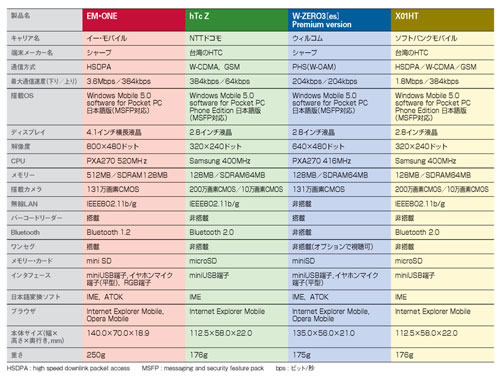 |
| 表1●4機種の主な機能やスペックを比較 [画像のクリックで拡大表示] |
使い勝手のうえで,キーピッチとキーの数は重要。パソコンと同じ感覚で利用するには,キーピッチは広くキーの数は多い方が再現性が高い。キーピッチが最も広いのはEM・ONEで9.5mmだった。次いでW-ZERO3[es]の9.0mm,hTc ZとX01HTは同じで8.5mmである。キーの数はEM・ONEが49個,W-ZERO3[es]が53個,hTc ZとX01HTが39個となっている。以下ではそれぞれの特徴を見てみよう。
キーボードに手の負担を減らす工夫
まずEM・ONEは「カーソルボタン」で上下左右の操作をする。そのためEM・ONEのキーボードは矢印キーが省略されている。その分,利用頻度の高い[Enter]キーと[Space]キーを大きめに作ることができた。
W-ZERO3[es]のキーボードは打ちやすさを考慮して配列にカーブを持たせている。スマートフォンの本体を両手で持っている状態だと,実は左右下部のキーは非常に押しづらい。それをカーブによって左右下部のキーボードの位置を内側に寄せることで回避している。空いたスペースには利用頻度の高い[Enter]キーとファンクション・キーを配置。このあたりはノートパソコンで手の負担を軽くするためにキーボードにカーブを持たせているシャープならではの工夫と言える。
hTc ZとX01HTはキーの数が少なく,実際には左下に配置したファンクション・キーを組み合わせることで入力操作をすることが多い。このためパソコン並みの操作をするまでに慣れるには時間がかかる。ただし,一度慣れてしまうとキーボードの幅が狭いため,親指を動かす距離が少なくて済み,手の負担は軽い。
日本語の文字変換で優位性が見えたのは,ジャストシステムの日本語変換ソフト「ATOK」を搭載するEM・ONEとW-ZERO3[es]。予測変換候補を表示するうえ,学習機能も備えるため,スムーズに日本語を入力できる。OSが標準で備えるIMEだけのhTc ZとX01HTは,文節で区切った変換をしてくれないケースが多かった。
本体が搭載する液晶の解像度と輝度が最も優れているのはEM・ONEだ(図1)。本体サイズが大きい分,液晶サイズは4.1インチで横長。「Windows Mobile 5.0ではワイド液晶をサポートしていなかったが,米マイクロソフトに頼み込んでバージョンアップしてもらった」(イー・モバイル)と言うだけあって,Webページの閲覧時などには横スクロールが少なく済む。見た目の輝度も明るく,色合いも鮮やかだ。
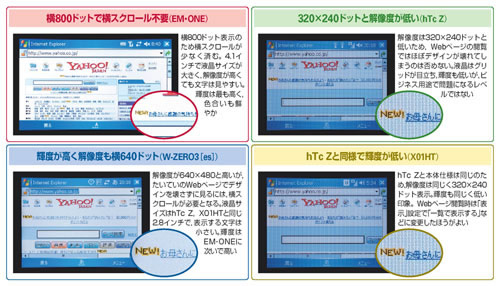 |
| 図1●輝度・解像度はEM・ONEが他を圧倒 画面にどれだけの情報を表示できるかを示す解像度。EM・ONEが最も高く,hTc Z,X01HTの両機種が最も低い。 [画像のクリックで拡大表示] |
W-ZERO3[es]は640×480ドットの解像度を持ち,輝度も高い。ただし,液晶サイズが2.8インチと小さく解像度が高いため,表示する文字サイズは小さくなってしまう。
hTc ZとX01HTの液晶は解像度,輝度ともに低い。ほぼすべてのパソコン用Webページをそのまま表示することは不可能だ。ただし,輝度はビジネス利用で問題になるレベルではない。
ボタンの設定変更やホイールで操作を楽に
最後にチェックしたのは,操作インタフェースだ。スマートフォンの基本操作はタッチパネル式液晶を付属のスタイラスペンでタッチするのが基本。ただし,両手での操作を余儀なくされるため場所を選んでしまう。そのため,各社ともに多彩な操作インタフェースを別途,用意している。
EM・ONEは唯一,Windows Mobileをポインティング・デバイスで操作できる。さらに状況によって,操作スタイルを使い分けられる2種類のスライド方式を採用している。キーボードで入力するときは液晶部分を上方面にスライドしてキーボードを露出させる。閲覧の際は液晶部分を左方面にスライドさせて(図2左上),ポインティング・デバイスと本体側面に備えるスクロール・ホイールだけを使う仕組みだ。
 |
| 図2●操作インタフェースに各社が施した工夫 スタイラスペンを使わずに操作ができるよう,各社ともに本体の操作インタフェースに工夫を凝らす。 [画像のクリックで拡大表示] |
W-ZERO3[es]は本体側面にある音量ボタンの設定を変更することで,スクロールボタンとして利用できる。キーボードを収納して片手で操作する際には,非常に使いやすい場所にある。
hTc ZとX01HTは側面に設置したスクロール機能を持つジョグホイールとそのすぐ下に配置されている[OK]ボタンの配置が絶妙だ。ホイールでスクロールしたあとすぐに決定ボタンを押せる。縦画面で見ている場合はWebページのスクロール回数が増えるが,ジョグホイールのおかげでそれほどストレスを感じない。X01HTはhTc Zにはないテレビ電話用の専用ボタンを搭載するほか,通話・終話ボタンを左右両端に配置している。
<参考URL>
NTTドコモの法人向けWebサイト
KDDI(携帯電話サービス)の法人向けWebサイト
ソフトバンクモバイルの法人向けWebサイト
ウィルコムの法人向けWebサイト
電気通信事業者協会(TCA)の携帯電話/PHS契約数サイト
第2回 Windows Mobile搭載機,HSDPA採用の2機種に軍配
第3回 通信速度と異なる体感,PDF閲覧は機種ごとに差
第4回 解像度と輝度ならEM・ONE,HTC製は片手操作でも快適
第5回 最新モバイル通信カードの速度測定,イー・モバイルは2メガ超も





















































